在使用Microsoft Word处理文档时,有时我们可能需要将文本变为灰色,无论是为了突出显示、区分内容、还是满足特定的格式要求,Word都提供了多种方法来实现这一目标,本文将详细介绍几种常见的方法,包括使用字体颜色设置、样式应用以及通过表格实现文本变灰的效果。
方法一:通过字体颜色设置
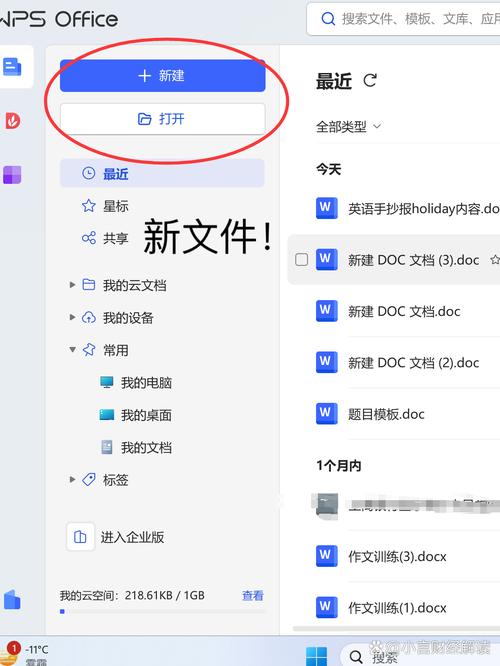
这是最直接也是最常用的方法,通过改变字体的颜色来使文本变灰,以下是具体步骤:
1、选择文本:用鼠标选中需要变为灰色的文本。
2、打开字体颜色选项:在Word的菜单栏中,点击“开始”选项卡,然后在“字体”组中找到并点击“字体颜色”按钮(通常显示为字母A下方有一条下划线)。
3、选择灰色:在下拉菜单中,选择“灰色”作为字体颜色,如果默认的颜色列表中没有合适的灰色,可以选择“更多颜色”,然后在弹出的颜色对话框中自定义灰色的RGB值或使用标准的颜色选择器来选取所需的灰色。
4、应用更改:点击“确定”后,所选文本就会变成灰色。
方法二:使用样式
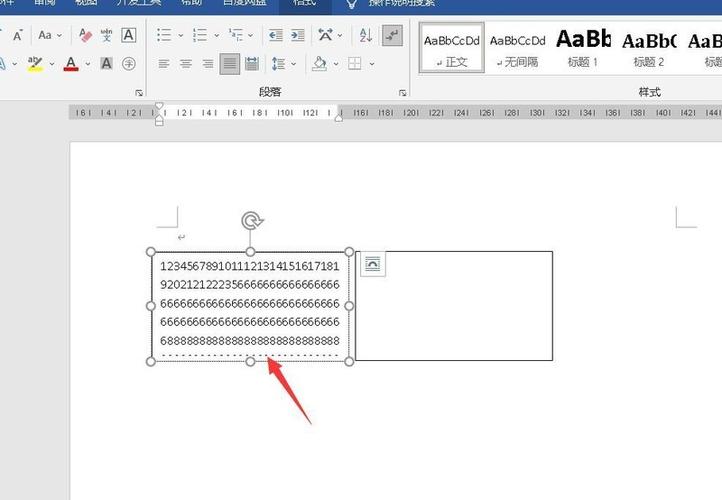
如果你经常需要将文本设置为灰色,可以考虑创建一个自定义样式,这样可以快速应用于多个地方。
1、创建新样式:在“开始”选项卡中,点击“样式”窗格右下角的小箭头,打开样式管理器,点击“新建样式”。
2、命名样式:为新样式命名,灰色文本”。
3、设置格式:在“格式”按钮下选择“字体”,然后按照上述方法一中的步骤设置字体颜色为灰色。
4、保存并应用:点击“确定”保存样式,每当你需要将文本变为灰色时,只需选中文本,然后在样式列表中选择“灰色文本”即可。
方法三:通过表格背景色实现文本变灰效果
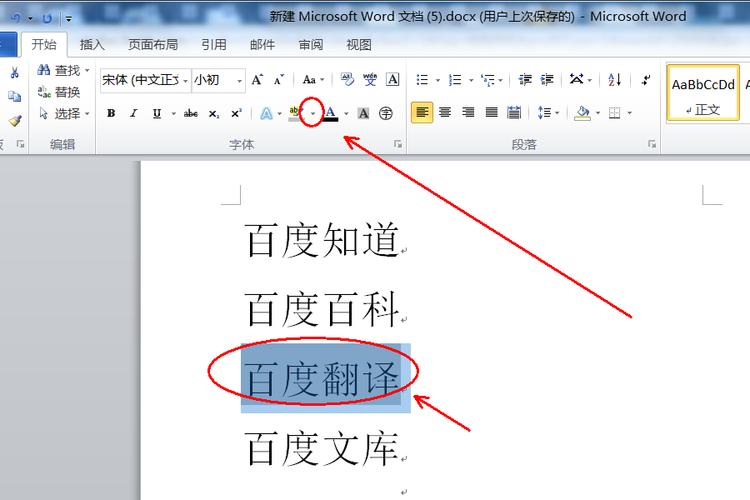
虽然这不是直接改变文本颜色的方法,但在某些情况下,通过调整表格背景色也可以达到类似的视觉效果。
1、插入表格:在Word文档中插入一个单行单列的表格。
2、输入文本:在表格单元格内输入你想要显示的文本。
3、设置背景色:选中整个表格或单个单元格,右键点击,选择“表格属性”,在弹出的对话框中,切换到“填充”选项卡,选择一个浅灰色作为背景色。
4、调整文本颜色:为了确保文本清晰可见,你可能需要将文本颜色设置为更深的灰色或黑色,重复方法一中的步骤设置文本颜色。
5、去除边框:为了使表格看起来更像是普通的段落而非表格,可以进入“表格设计”选项卡,点击“边框”按钮,选择“无边框”。
相关问答FAQs
Q1: 如何快速撤销对文本颜色的更改?
A1: 如果只是想临时查看原始颜色而不打算完全撤销更改,可以使用Word的状态栏上的“撤销”按钮(通常是一条向上弯曲的箭头)来一步步回退操作,如果是彻底删除所有格式(包括颜色),可以选中文本后,在“开始”选项卡下的“样式”组中点击“清除所有格式”。
Q2: 为什么有时候我无法看到灰色的文本选项?
A2: 这可能是由于你的Word版本或操作系统的显示设置问题,请尝试以下步骤解决:
确保你的Word和操作系统都是最新版本。
检查操作系统的颜色设置,确保没有启用高对比度模式或其他可能影响颜色显示的选项。
如果使用的是较旧版本的Word,考虑升级到最新版以获得更好的兼容性和功能支持。
各位小伙伴们,我刚刚为大家分享了有关word文本怎么变灰的知识,希望对你们有所帮助。如果您还有其他相关问题需要解决,欢迎随时提出哦!
内容摘自:https://news.huochengrm.cn/zcjh/17201.html
